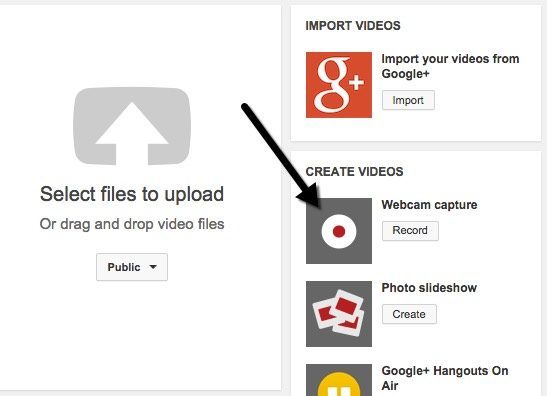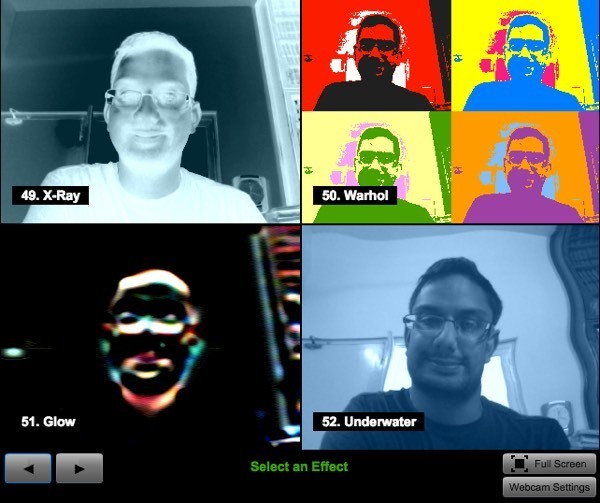あなた自身のビデオ録画をオンラインでしたいですか?奇妙な理由から、多くの人がビデオカメラを使ってシンプルなビデオを録画し、コンピュータに転送してからインターネットにアップロードします。それはあなたがプロジェクトや映画などを撮影している場合には完全に理解できますが、HDカメラを使用していますが、何かについて話すだけのことを記録する必要がある場合、ほとんどの人にとっては少し残忍です。
あなたは常にスマートフォンを使ってビデオを録画しアップロードすることができますが、より良い解像度、照明、アップロード速度などの理由でウェブカメラが好まれるかもしれません。幸運なことに、あなた自身のウェブカメラを使ってオンラインで自分を記録できるそれを世界と共有してください。私はほとんどの人がYouTubeを使って動画をアップロードしていると仮定しますが、そうでない人のためにいくつかの選択肢を挙げようとします。
YouTubeウェブカメラのキャプチャ
オンラインで自分のビデオを録画する最も簡単な方法は、YouTubeウェブカメラのキャプチャ機能を使用することです。 YouTubeのアップロードページ に移動すると、YouTubeに動画をアップロードするためのオプションが表示されます。
ウェブカムキャプチャの下にある[録画]ボタンをクリックすると、録画開始ボタンをクリックしてビデオセルフマンの録画を開始できる別のページに移動します。このボタンをクリックすると、YouTubeがカメラとマイクにアクセスできるようにするかどうかを尋ねるポップアップが表示されます(p>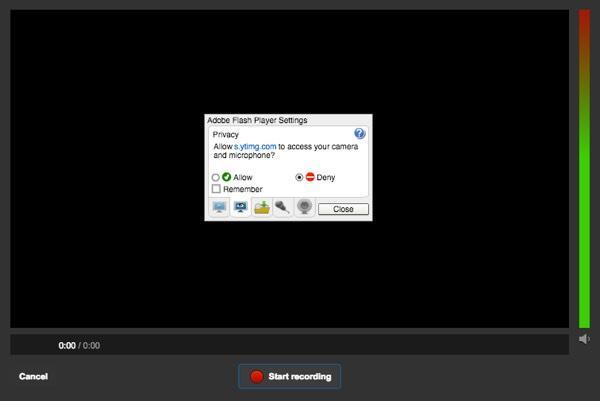
[許可]ラジオボタンをクリックし、[保存]チェックボックスをオンにします。お使いのOSとブラウザによっては、ブラウザ自体から、カメラへのアクセスを許可するか拒否するかを尋ねる別のポップアップメッセージが表示されることがあります。 Chrome for Meでは、ウェブサイトの一番上に表示されました。
作業が完了したら、[録画を停止]ボタンをクリックします。今すぐYouTubeにビデオをアップロードするか、アップロードするかを選択できます。
YouTubeは、楽しい面では、ビデオを録画する際に多くのオプションを提供しているわけではありません。ビデオ編集などの手間をかけずにビデオに特殊効果を加えたい場合は、フォトフレンド というサイトをチェックしてください。
Fotofriend Video Effects
あなたがビデオを録画するときにリアルタイムで使用できるたくさんのクールなビデオエフェクトがあるので、私はFotofriendを使って楽しんでいました。まず、ウェブカメラとマイクにアクセスできるようにすると、選択できる4つの効果のグリッドが自動的に表示されます。左右の矢印をクリックすると、より多くのエフェクトが表示されます。エフェクトを選択すると、そのエフェクトを含む画面がロードされ、いくつかのオプション。奇妙な理由から、記録時間は10秒、30秒、または3分しか選択できません。彼らがそれらの価値を思いついたところでは、私は分かりません。ウェブカメラの解像度がHDの場合は、高品質に切り替えることもできます。
録画を終了したら、それを再生するか、新しい動画ボタンをクリックして現在の動画を破棄してもう一度録画することができます。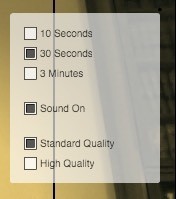 。動画が好きな場合は、[動画を保存]ボタンをクリックするだけで、FLVファイルとしてハードドライブに直接ダウンロードできます。
。動画が好きな場合は、[動画を保存]ボタンをクリックするだけで、FLVファイルとしてハードドライブに直接ダウンロードできます。
ビデオをオンラインで録画するのに使用できるサイトがいくつかありますが、99%の人がこの2つのサイトを使用して、FLVファイルをYouTubeにアップロードできます。オプションはうまくいくでしょう。私は本当にFotofriendのような良いビデオエフェクトを持っていた他のサイトを見つけることができなかったので、あなたが1つを知っている場合は、コメントに投稿してください。お楽しみください!